WordをJPGに変換する必要がありますか?幸い、Microsoft Wordには、Word文書をJPGとして保存するオプションがあります。 WordをJPGとして保存する方法のステップバイステップガイドに従うことができます。または、オンラインのWordからJPGへのコンバーターを使用して、Word文書をJPG画像ファイルに変換します。
Word文書をJPG画像として保存する方法はたくさんあります。最も簡単な方法は、Wordドキュメントのスクリーンショットを撮り、キャプチャした画像をWordに貼り付けることです。次に、それをJPGファイルとして保存します(ビデオに画像を挿入するには、MiniTool MovieMakerを試してください)。 Word文書にサーバルページがある場合は、次の2つの方法を試してWordをJPGに簡単に変換する必要があります。始めましょう!
最初の方法は、Word文書をPDFとして保存し、JPGファイルに変換することです。
方法は次のとおりです。
ステップ1。 JPGファイルを保存するWord文書を見つけ、それをダブルクリックして文書を開きます。
ステップ2。 ファイルをタップします ウィンドウの左上隅にある名前を付けて保存に移動します 左側のパネルにあります。次に、参照を選択します ファイルエクスプローラウィンドウを開きます。
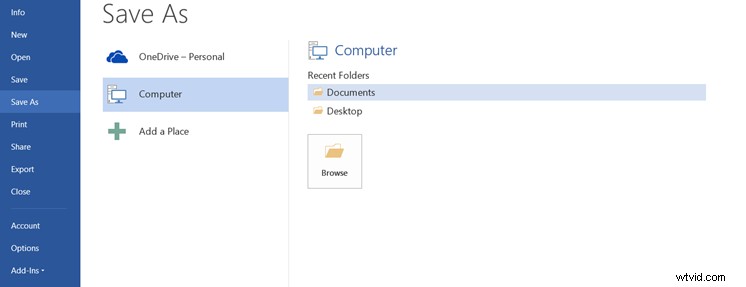
ステップ3。 [ファイルエクスプローラー]ウィンドウから、ファイルを保存するフォルダーを選択し、名前を変更できます。次に、 PDFを選択します タイプとして保存のオプション リスト。
ステップ4。 ドキュメントはPDFファイルとして保存されます。
ステップ5。 次に、Windowsサーチバーをクリックし、「Microsoftストア」と入力して開きます。
ステップ6。 検索をクリックします 、検索バーに「pdf to jpeg」と入力し、 Enterを押します。 キー。
ステップ7。 一致する結果でPDFtoJPEGアプリを選択し、取得をクリックします ボタンをクリックしてアプリをインストールします。
ステップ8。 インストールしたら、PDF to JPEGツールを起動し、ファイルの選択をクリックします。 保存したPDFを開きます。
ステップ9。 これで、PDFファイルがプログラムに表示されます。 フォルダの選択を押す必要があります ファイルを保存するフォルダを選択します。
ステップ10。 その後、変換をクリックします PDFをJPGファイルに変換します。
2番目の方法は、オンラインのWordからJPGへのコンバーター(WordからJPEG)を使用することです。これはPDFからJPGへの変換のためのオンラインサービスです。また、PDFからテキスト、PDFからPNG、PDFからJPG、PDFからSVGなどの他の変換オプションも提供します。
WordをJPGに変換する方法は次のとおりです。
ステップ1。 WordtoJPEGのWebサイトにアクセスします。
ステップ2。 ファイルのアップロードをクリックします ドキュメントファイルをロードします。
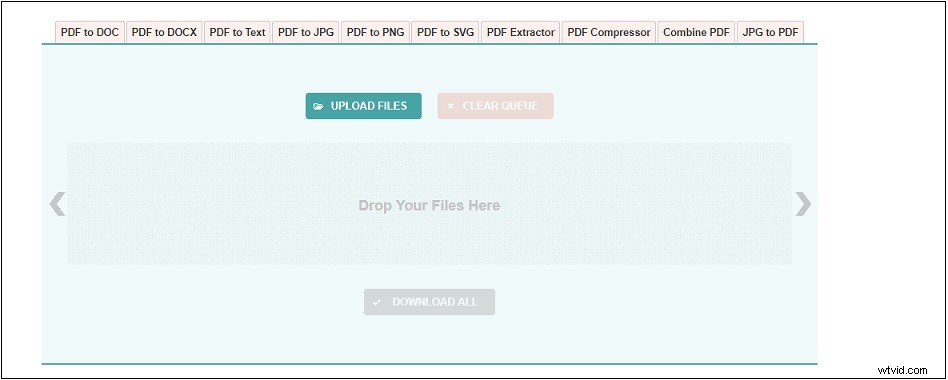
ステップ3。 次に、WordをJPGに自動的に変換します。変換が完了したら、ダウンロードを押します ボタン。
ステップ4。 ダウンロードしたファイルはZIP形式で保存されます。ファイルを解凍すると、JPG画像が表示されます。
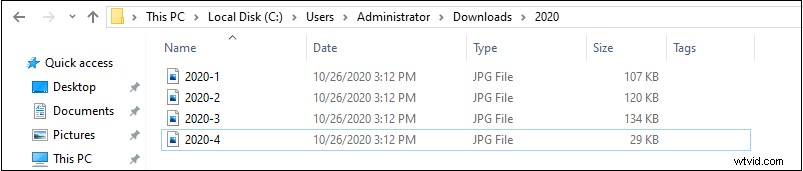
これで、WordをJPGに変換する2つの方法を学びました。好きな方法を選んで試してみてください!
